Autor
 Jan Daliba
Jan pracuje jako konzultant pro společnost EPLAN od roku 2015 a zaměřuje se hlavně na automatizaci projektování a multioborové projekty – zejména pak v oblasti procesního inženýringu a měření a regulace. Jeho hlavním zaměřením je strukturování projektu a hledání cest k co nejvyššímu využití automatizace a zákaznická řešení, usnadňující každodenní práci projektantů.
daliba.j@eplan.cz
Jan Daliba
Jan pracuje jako konzultant pro společnost EPLAN od roku 2015 a zaměřuje se hlavně na automatizaci projektování a multioborové projekty – zejména pak v oblasti procesního inženýringu a měření a regulace. Jeho hlavním zaměřením je strukturování projektu a hledání cest k co nejvyššímu využití automatizace a zákaznická řešení, usnadňující každodenní práci projektantů.
daliba.j@eplan.cz
Jak vložit symbol či přístroj do schémat
Pro vysvětlení rozdílu mezi symbolem a přístrojem musíme definovat ještě jeden pojem – artikl. Artikly jsou data o skutečných přístrojích – například informace o výrobci, typové číslo, technické údaje a další.
Více k artiklům v samostatném článku Správa artiklů.
Symbol vložený do schématu reprezentuje nějaký obecný přístroj – např. jistič. Mohu mu dát označení, vyplnit charakteristiku… Ale není jasně definováno, jaký jistič je třeba objednat. Artikl mimo jiné definuje právě tato obchodní data. Přiřazením artiklu k symbolu vznikne právě přístroj – konkrétní jistič do kusovníku. Vkládat je tedy lze rovnou jako přístroje (pokud dopředu vím přesný typ a výrobce), nebo napřed jako obecný symbol, který později doplním o data artiklu.
Centrum vkládání
Ve chvíli, kdy máte otevřenou stranu, do které je možné symboly vkládat, se na pravé straně schéma zobrazí centrum vkládání.
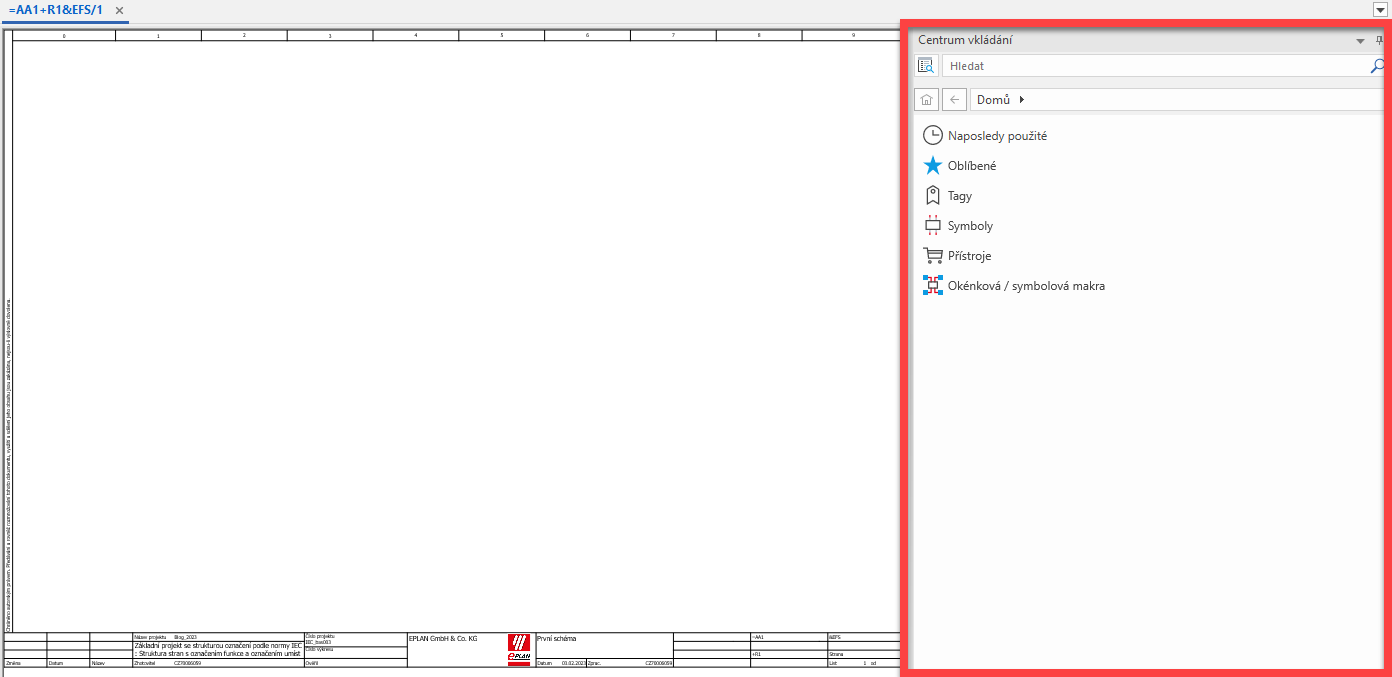
Vložení symbolu
Odtud lze listovat do sekce Symboly, kde volím z knihoven požadovanou značku. Pro nejčastěji používaná vícepólové schémata půjdu rovnou do knihovny IEC_symbol (z ostatních si tu pouze zapamatuji, že knihovna SPECIAL je systémová, využívají ji jiné funkce EPLAN a sám z ní nikdy nic nevkládám).

Následuje volba kategorie. Tento bod je velmi důležitý. V různých kategoriích mohou být podobné nebo i stejné symboly (například spínač či tlačítko nebo pomocný kontakt stykače), a zatímco my, projektanti, nebo kdokoli další, čteme schémata a orientujeme se podle vizuální podoby symbolu, EPLAN má pod každým symbolem uloženou tzv. definici funkce, která mu napovídá, zda jde o pomocný kontakt (a má se třeba zobrazit jako odkaz v kontaktovém poli), nebo je to nový přístroj – tlačítko.
Symbol následně umístíte do schémat přetažením z centra vkládání nebo dvouklikem. Před samotným vložením levým tlačítkem myši je ještě možné symbol otáčet a zrcadlit klávesou [Tab].
Rastr
Vkládané symboly do stran se vždy uchycují do definovaného rastru. To je důležité, protože v EPLAN se nikdy nekreslí spoje přímo, ale vznikají jako důsledek dvou naproti sobě ležících napojovacích bodů.
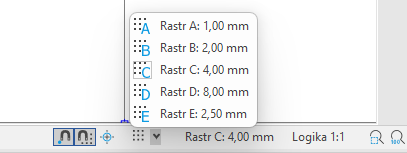
Standardní rastr je C, tedy 4 mm. Rozteč napojení pro vícepólové symboly je ve standardních knihovnách 8 mm. Nedoporučuji tedy tento rozměr měnit, aby následně nedocházelo k problémům s lícováním napojovacích bodů.
Po vložení se zobrazí dialogové okno vlastností:
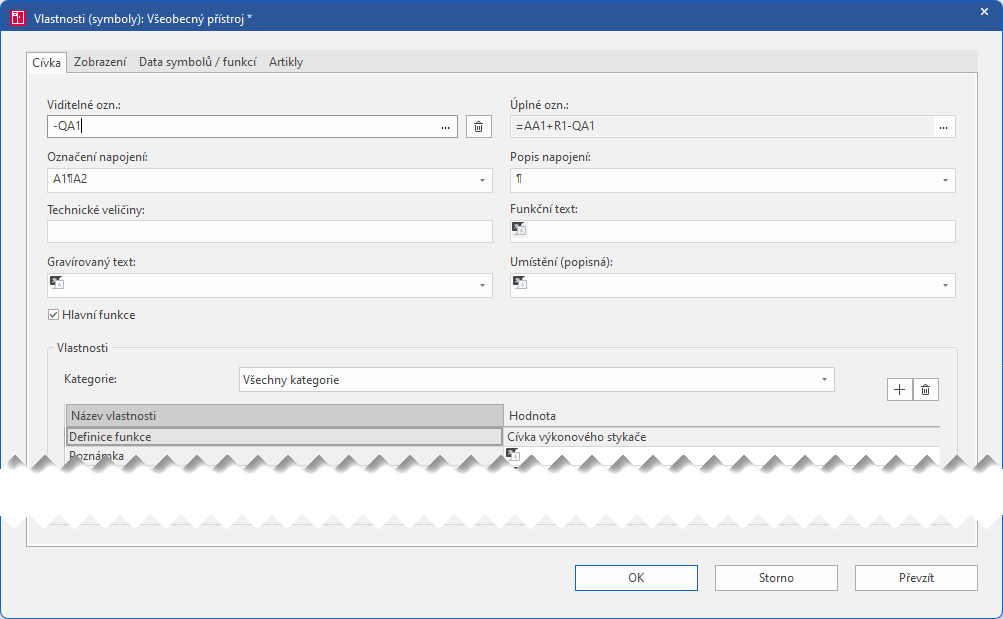
V tomto úvodním článku zdůrazníme pouze nejdůležitější vlastnosti týkající se přístroje:
Viditelné a úplné označení
Viditelné označení skutečně berte jako to, co je vidět vedle daného symbolu. Pro označení přístroje, který má symbol reprezentovat, je pak nutné se vždy dívat do označení úplného. Toto musí být jednoznačné v daném projektu a skládá se z označení nadřazené funkce (pro stykač z ukázky je to funkce =AA1 a může to být třeba spínání čerpadla a je nejčastěji převzato z názvu strany), označení umístění (v ukázce označení rozvaděče +R1, ve kterém stykač bude, a je opět nejčastěji převzato ze strany) a označení produktu (-QA1 – označení stykače v rámci funkce a umístění).
Označení a popis napojení
Označení a popis napojovacích bodů na symbolu. V ukázce má cívka napojovací body A1 a A2. Může zde být U, V, W, PE u motoru, označení kontaktů 13 a 14 atd. Důležité je oddělení jednotlivých napojení znakem zalomení řádku [CTRL + ENTER].
Technické veličiny
Obvykle se zde nevyplňují ručně, ale samy se načtou po přiřazení artiklu.
Funkční text
Zde je třeba napsat, co přístroj dělá v rámci dané funkce =AA1 – tedy například Start, Chod vpřed atd.
Hlavní funkce
Nejspíš nejdůležitější pole. Každý přístroj musí mít právě jednu hlavní funkci aktivovanou a libovolný počet funkcí vedlejších (symbolů se stejným úplným označením, ale bez aktivní hlavní funkce). Pro ukázku na cívce je právě zde hlavní funkce aktivní – zde definuji artikl stykače či relé. Vedlejší funkce pak budou silové a pomocné kontakty. Tyto mají stejné označení, čímž mezi nimi vzniknou odkazy, ale nebudou mít aktivní hlavní funkci.
Právě pomocí shody v úplném označení a hlavní funkce vznikají komplexní přístroje. Více k tomuto tématu v příspěvku o navigátoru přístrojů.
Vložení přístroje
Obdobně jako symboly, i přístroje jsou členěny do kategorií dle svého použití. Zde už ale není nic jako obecný stykač – pouze konkrétní přístroje konkrétních výrobců. Po výběru požadovaného přístroje EPLAN vybere vhodný symbol (pokud není vyhovující, lze ho změnit klávesou [BACKSPACE <-].
Po vložení se zobrazí stejný dialog jako u symbolu, pouze už má některá data předvyplněná a na kartě Artikl je definován typ přístroje.
Více ke správě artiklů v samostatném článku Správa artiklů.
Karta Vložit
Mimo knihovny symbolů, kde jsou primárně symboly reprezentující přímo různé druhy přístrojů, lze další speciální symboly vkládat přímo z karty Vložit. Zde si opět projdeme několik nejdůležitějších.

- Symboly spojů
Výše bylo zmíněno, že spoje vznikají automaticky na protilehlá napojení. Pokud je ale třeba spoj zalomit, přerušit či vytvořit odbočku, zde jsou pro to připravené symboly.
- Přístrojový blok a svorky
Slouží ke zkreslení komplexních přístrojů, jako jsou měniče či zdroje, pro které už neexistuje standardní symbol.
- Blok Struktury
Slouží ke změně označení funkce a umístění pro vložené symboly. Například pokud motor neleží v rozvaděči, lze ho umístěním do tohoto bloku přiřadit k jinému umístění, než jaké je děděno ze strany (např. +T, + S apod.)
Pro použití dalších funkcí, jako je zpracování PLC, kabelů či svorkovnic, sledujte naše další články na blogu nebo se podívejte na nabídku specializovaných školení.
Články, které by vás mohly zajímat:
Výměna PLC dat se systémem TIA Portal
5 tipů, jak se softwarem EPLAN zlepšit přípravu elektrotechnických návrhů



Kontaktujte nás